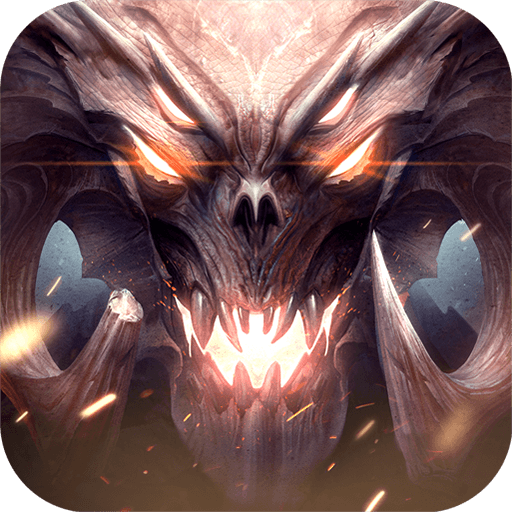Dark Nemesis: Infinite Quest sur PC – Comment Améliorer Votre Jeu avec BlueStacks

Dark Nemesis: Infinite Quest est récemment sorti en version bêta ouverte dans le monde entier, proposant aux joueurs de découvrir son vaste monde, sa longue campagne avec d’innombrables niveaux, plusieurs classes uniques avec différentes statistiques et compétences, de nombreux esprits différents à débloquer et une variété de modes de jeu pour garder les choses fraîches et variées. Le tout avec un système de combat impressionnant via lequel vos personnages devront se battre contre des foules d’ennemis en temps réel afin de finir des niveaux et de terminer des missions.
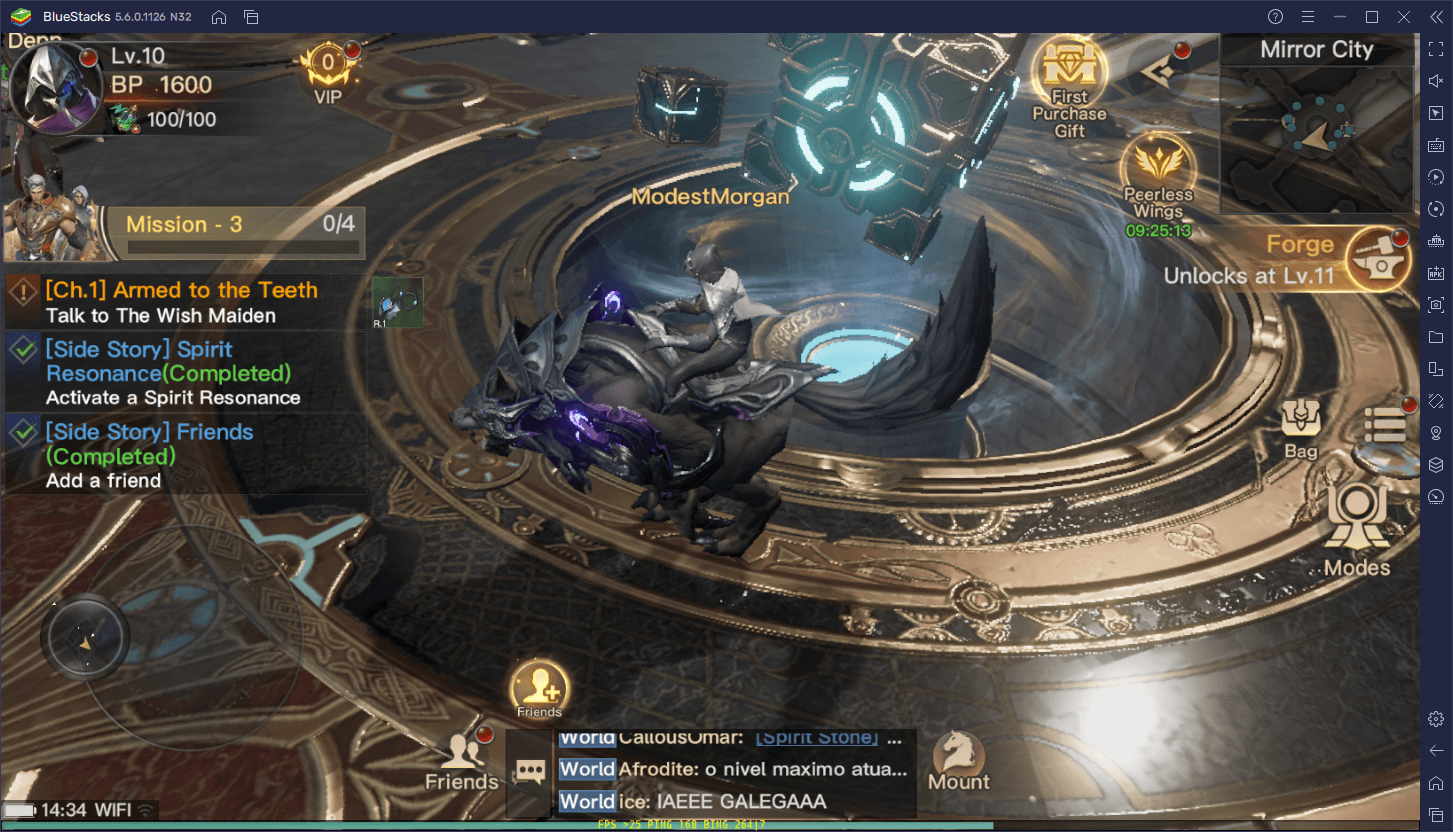
C’est ce système de combat qui, bien qu’il soit très flashy et facile à utiliser, risque de rendre Dark Nemesis un peu compliqué à jouer sur mobile. Bien sûr, vous pouvez simplement marteler le bouton d’attaque et éliminer la plupart des ennemis normaux en quelques secondes, mais cette stratégie ne marchera pas contre les boss les plus coriaces, car vous devrez à la fois esquiver et attaquer pour survivre et vaincre votre cible. Dans ces cas, il vaut mieux jouer à Dark Nemesis: Infinite Quest sur PC avec BlueStacks, car notre émulateur Android, vous permettra d’utiliser un schéma de contrôle bien supérieur, de bien meilleures performances et graphismes, et plusieurs outils utiles pour améliorer votre gameplay dans ce MMORPG mobile.
Certaines de ces solutions, cependant, peuvent nécessiter quelques réglages afin d’en tirer le meilleur parti, d’où l’utilité de ce guide. Dans les paragraphes suivants, vous allez découvrir comment utiliser BlueStacks pour obtenir le meilleur parti de votre expérience dans Dark Nemesis: Infinite Quest.
Comment Obtenir les Meilleurs Graphismes et Framerate
BlueStacks est l’émulateur le plus rapide et le plus léger du marché, capable de fournir les meilleurs graphismes et la meilleure fréquence d’images à une grande variété d’ordinateurs, même à ceux qui sont moins puissants. Cependant, dans certains cas, atteindre ce niveau de performances et de graphismes vous obligera parfois à effectuer quelques ajustements, à la fois sur votre émulateur et dans le jeu.
Voici une présentation étape par étape de comment obtenir la meilleure fréquence d’images et les meilleurs graphismes dans Dark Nemesis: Infinite Quest sur BlueStacks :
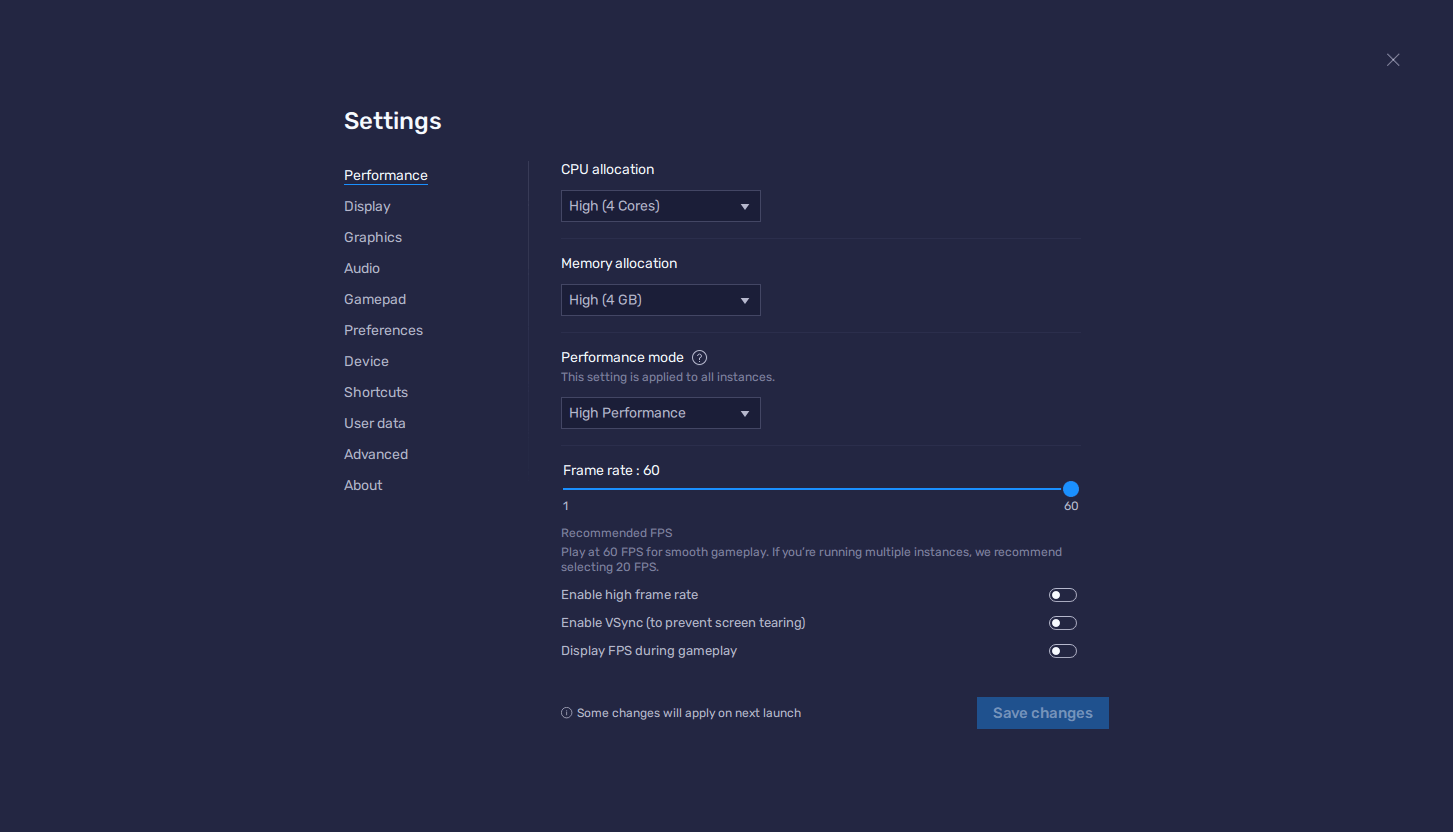
- Ouvrez vos réglages BlueStacks et allez dans la section “Performances”.
- Configurez vos paramètres pour que votre émulateur dispose de 4 Go de RAM, de 4 cœurs de processeur, du mode Performance défini sur “Haute performance” et du curseur FPS défini sur au moins 60. Cliquez sur “Enregistrer les modifications” lorsque vous avez terminé.
- Lancez Dark Nemesis et accédez aux paramètres du jeu.
- Dans la section Graphiques, réglez la limite FPS sur “Super” et la qualité graphique aussi élevée que possible.
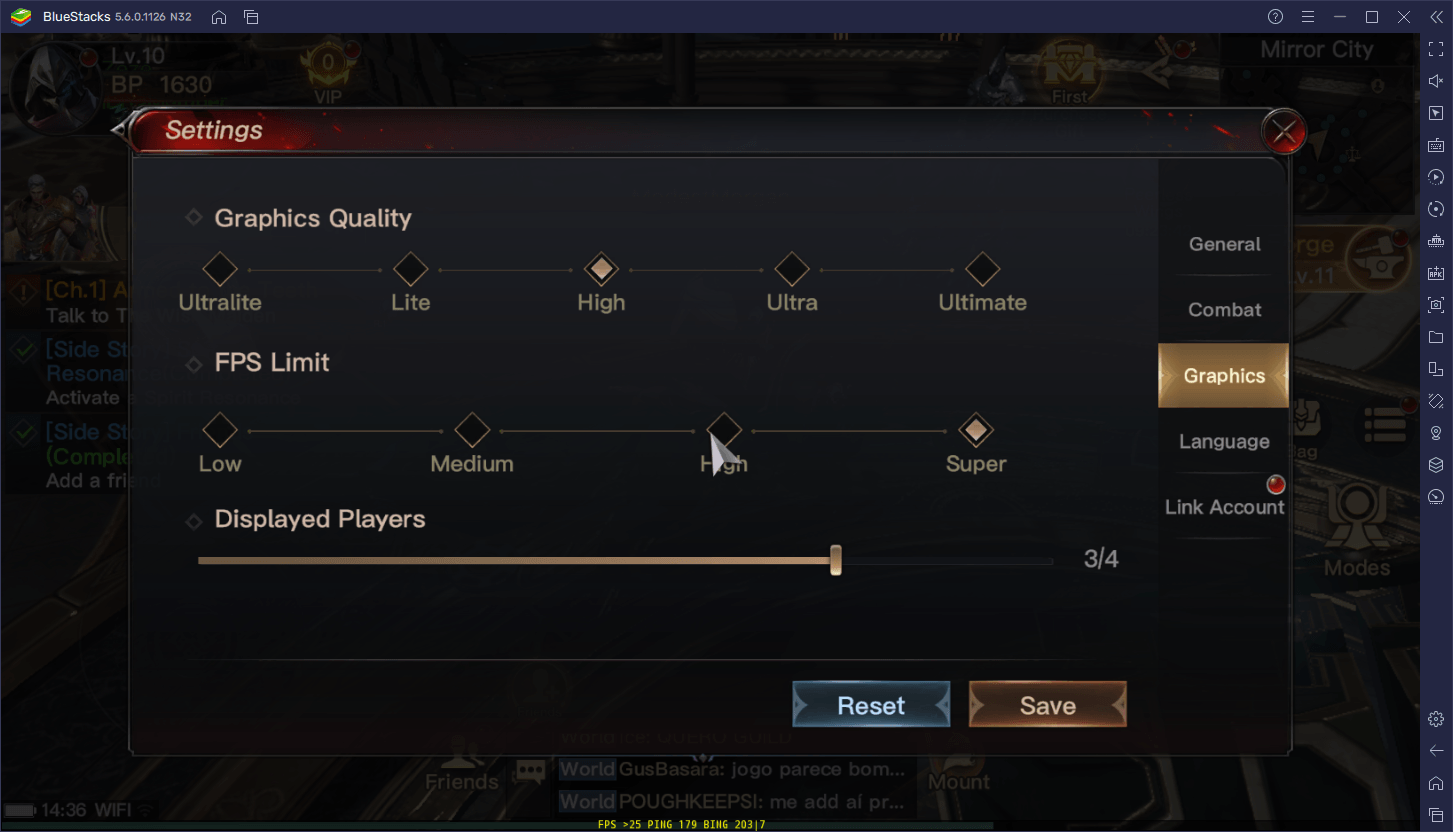
Voilà tout ! Avec ces paramètres, vous pourrez jouer à Dark Nemesis avec les meilleurs graphismes et fréquences d’images possibles. Gardez à l’esprit que ce jeu ne semble pas nous permettre de régler à la fois les graphismes et la fréquence d’images sur les paramètres maximum en même temps; c’est soit l’un soit l’autre. Personnellement, nous préférons obtenir une fréquence d’images et des performances élevées plutôt que de bons graphismes. Cependant, si vous souhaitez obtenir la meilleure qualité visuelle, réglez simplement les graphismes au maximum et la limite de FPS aussi élevée que le jeu vous le permet.
Comment Profiter des Meilleurs Contrôles
Un autre inconvénient des jeux d’action sur votre téléphone est que vous êtes obligé non seulement de jouer sur un petit écran, mais vous devrez également utiliser des commandes tactiles peu pratiques, ce qui peut rendre quelque peu difficile la réaction aux combats, et peut-être même vous faire perdre lorsque vous êtes incapable d’éviter des attaques dangereuses.
Heureusement, c’est quelque chose qui peut facilement être résolu en jouant sur BlueStacks puisque vous aurez accès à l’Outil de Configuration des Touches, une fonctionnalité qui vous permet de configurer vos propres contrôles clavier et souris. Vous pouvez accéder à cet outil en appuyant sur Ctrl + Maj + A pendant le jeu, ce qui ouvrira l’éditeur avancé à travers lequel vous pourrez voir vos raccourcis actuelles, les modifier ou en ajouter de nouvelles. Cet outil vous permet même de configurer les commandes de la manette de jeu, au cas où vous voudriez jouer avec une manette.
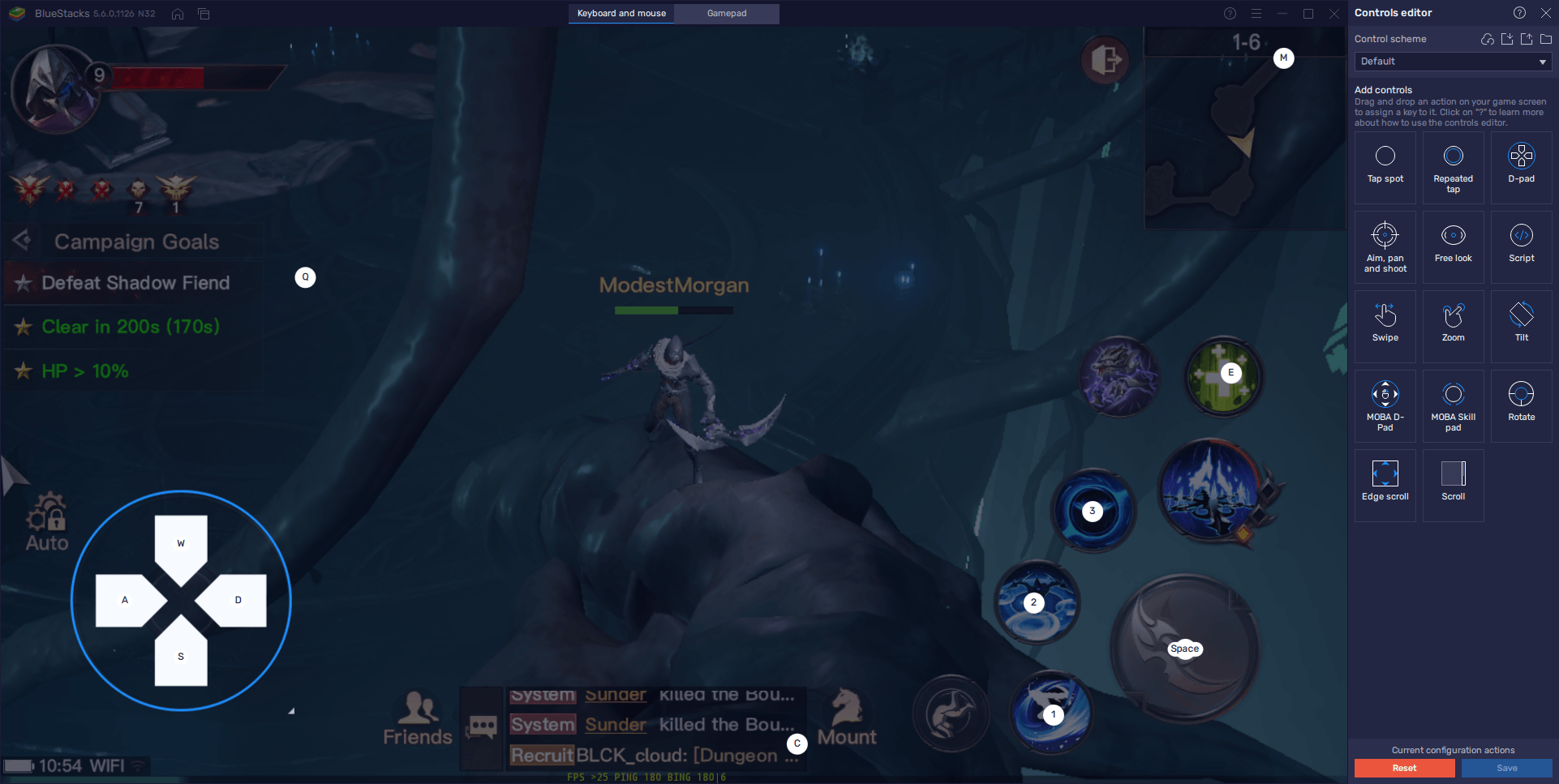
Une fois que vous avez terminé de configurer vos raccourcis, n’oubliez pas de cliquer sur “Enregistrer les modifications” en bas à droite pour appliquer vos modifications.
Jouez avec Plusieurs Classes en Même Temps
L’une des parties les plus difficiles d’un nouveau MMORPG est en fait de choisir votre classe de départ. Difficile de vous en vouloir, d’autant plus que votre choix de classe initial peut considérablement modifier vos premières sensations dans le jeu.
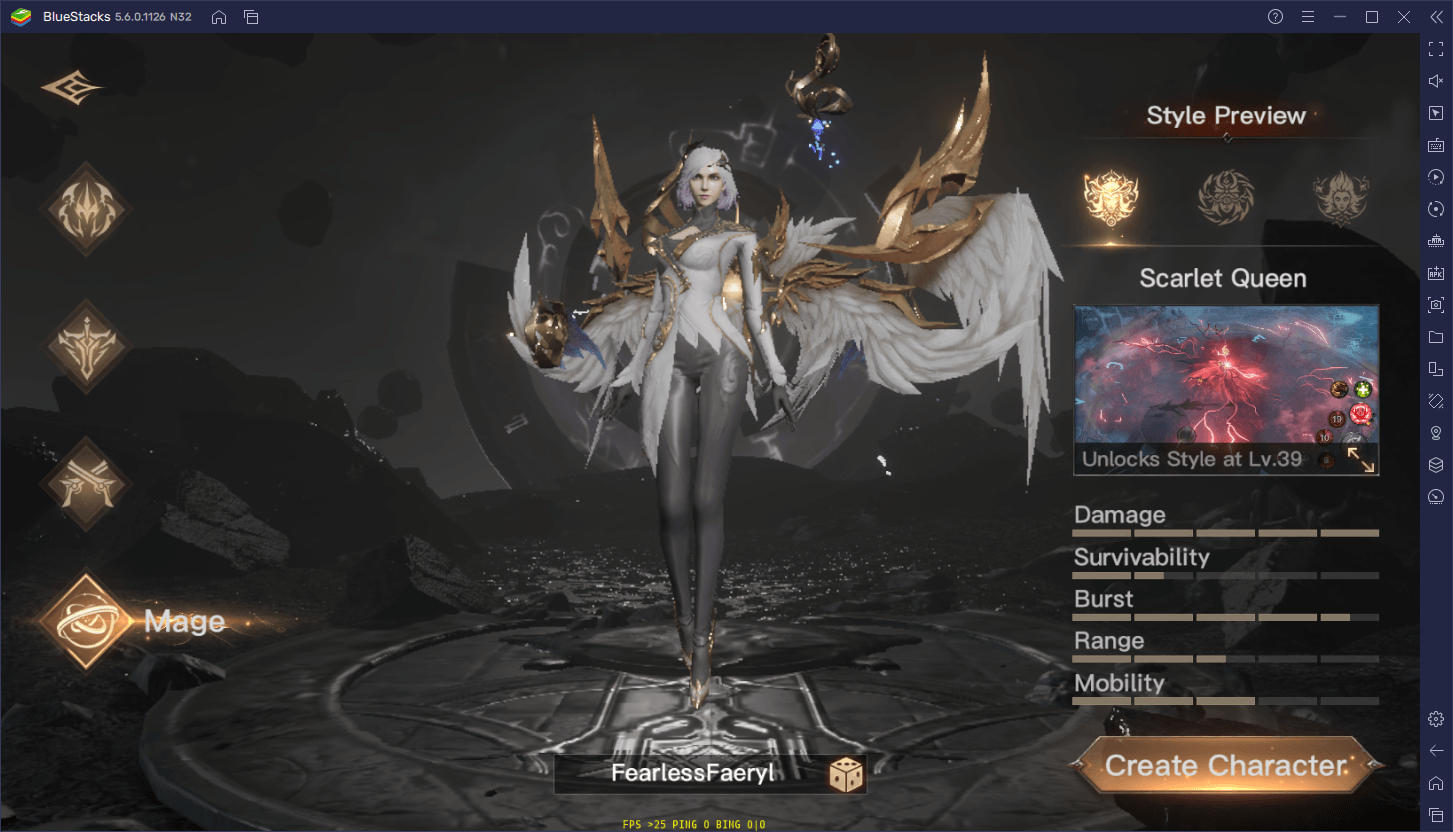
Et si nous vous disions que vous n’avez pas à choisir et que vous pouvez jouer avec toutes les classes en même temps, sans avoir à créer plusieurs comptes ? Avec BlueStacks, vous pouvez le faire grâce au Gestionnaire d’Instances, un autre des outils de notre émulateur.
Comme son nom l’indique, le gestionnaire d’instances vous permet de créer plusieurs instances BlueStacks et de les utiliser toutes en même temps. En ce sens, vous pouvez installer Dark Nemesis sur chacun d’eux, et les utiliser tous pour accéder au jeu avec différents personnages en même temps. Cela vous offre non seulement beaucoup plus de variété de gameplay, mais vous aidera également à choisir votre classe préférée si vous hésitez encore. Et si vous appréciez vraiment le jeu, vous pouvez même jouer avec tous vos différents personnages, pour profiter un max du jeu.
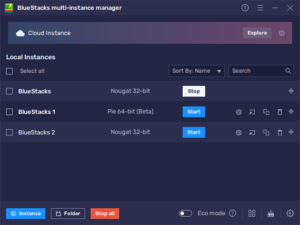
Pour ouvrir le gestionnaire d’instances, appuyez sur Ctrl + Maj + 8. Ensuite, cliquez sur « + Instance » et suivez les instructions à l’écran pour créer autant d’instances que vous le souhaitez. Une fois que vous avez terminé, tout ce que vous avez à faire est d’installer Dark Nemesis: Infinite Quest sur chaque instance, et vous pourrez jouer sur plusieurs comptes en même temps.
Avec nos outils BlueStacks et les performances supérieures de notre émulateur Android, vous pouvez bénéficier de la meilleure expérience lorsque vous jouez à Dark Nemesis : Infinite Quest sur PC.